Обрежьте свой звук в TikTok - 3 способа получить желаемый звук
Чтобы создать вирусное видео в TikTok, вам нужно убедиться, что звук в точности соответствует видео. Как обрезать звук в TikTok? Обрезка музыки - это функция, доступная в TikTok, которая позволяет вам улучшить общий видеовыход, удалив ненужные звуки или настроив музыку, чтобы она соответствовала видео.
Однако иногда это сбивает с толку и трудно для понимания, особенно для новичков, потому что элементы управления разные и незнакомые. Вот почему мы здесь, чтобы научить вас, как обрезать звук в TikTok. Мы дадим вам простые шаги по вырезанию ненужных частей звука, чтобы сделать ваше видео более привлекательным. Обязательно прочитайте все части статьи, чтобы полностью понять концепцию.
Список руководств
Метод по умолчанию для обрезки звука в TikTok Как обрезать звук для TikTok на Windows и Mac Как вырезать нужный звук для TikTok онлайн Часто задаваемые вопросы об обрезке звука в слайд-шоу TikTokМетод по умолчанию для обрезки звука в TikTok
В TikTok есть встроенные инструменты редактирования, одним из которых является функция обрезки, которая позволяет пользователям вырезать ненужные части звука, которые они используют. Это действительно хорошая идея, чтобы иметь такую функцию, и для ее оптимизации вам необходимо знать метод обрезки звука TikTok по умолчанию в этом приложении. Ниже приведены шаги.
Шаг 1.Откройте приложение TikTok на своем смартфоне и нажмите кнопку «Добавить» в нижней части экрана. Это позволяет вам записывать или загружать видео.
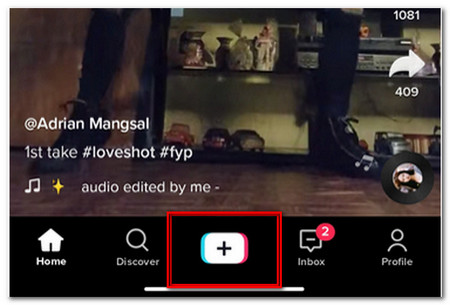
Шаг 2.Нажмите кнопку «Загрузить», чтобы загрузить нужные видео- или аудиофайлы из фотогалереи вашего телефона Android или фотографий вашего iPhone.
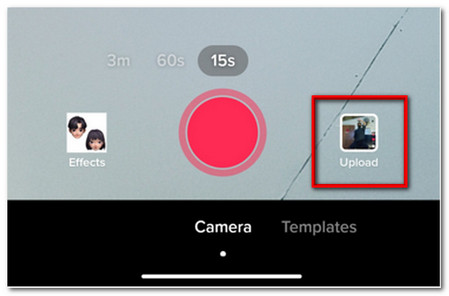
Шаг 3.Среди видео из вашей галереи выберите видео, которое вы хотите загрузить. Вы также можете выбрать несколько видео одновременно, если они длятся всего несколько секунд. Затем нажмите кнопку «Далее».
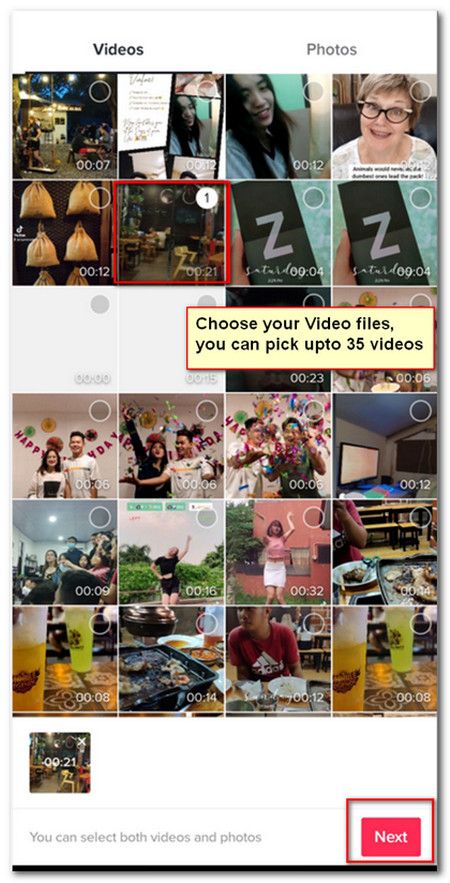
Шаг 4.Нажмите кнопку «Добавить звук», и теперь ваше видео будет готово для редактирования и загрузки. Однако он не имеет фоновый звук. Нажав на опцию «Добавить звук», вы можете выбрать желаемый звук.
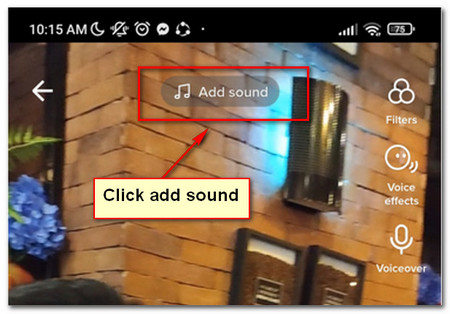
Шаг 5.После этого вы можете найти популярные песни TikTok выбирать из. Вы также можете искать музыку, нажав кнопку «Еще». Выбрав нужный аудиофайл, коснитесь значка «Ножницы», чтобы обрезать звук TikTok.
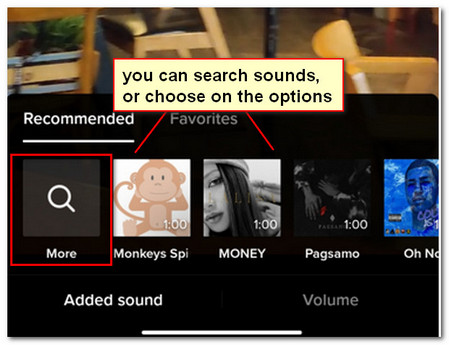
Шаг 6.Вы можете перетащить, чтобы настроить звук. Выберите, где вы хотите начать музыку, перетаскивая звуковую волну влево и вправо. Когда вы закончите обрезку звука, вы можете добавить дополнительные Эффекты TikTok на вашем видео перед публикацией.
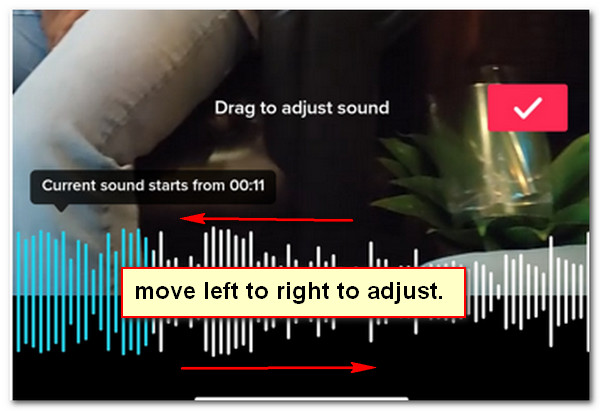
Дальнейшее чтение
Как обрезать звук для TikTok на Windows и Mac
Если сложно обрезать желаемый звук TikTok на вашем смартфоне, вы можете перенести аудиофайл на свой компьютер и получить желаемый звук TikTok или даже синхронизировать звук с видео TikTok. AnyRec Video Converter - это универсальный инструмент для обрезки видео / аудио, который позволяет вырезать нужную часть видео, применять звуковые фильтры, комбинировать различные клипы и т. д. Просто узнайте больше о том, как обрезать звук TikTok на Windows и Mac, как показано ниже.
- 1. Обрежьте звук TikTok, указав начальную и конечную точки точно в соответствии с вашими требованиями.
- 2. Применяйте специальные звуковые эффекты, такие как нарастание, затухание и комбинируйте с другими аудиофайлами.
- 3. Комбинируйте различные звуковые клипы из TikTok, чтобы синхронно сочетаться с видео.
- 4. Преобразуйте видео или аудио файлы в желаемый аудиокодек / частоту дискретизации, битрейт и т. Д.
Безопасная загрузка
Безопасная загрузка
Шаг 1.Откройте Video Converter на своем компьютере после установки. Перейдите в раздел «ToolBox» и нажмите кнопку «Video Trimmer». Когда вы нажимаете на эту функцию, все, что вам нужно сделать, это загрузить видео TikTok или звуковой файл TikTok, который вы хотите обрезать, со своего компьютера.

Шаг 2.После добавления файла, который вы хотите обрезать, система направит вас к инструментам редактирования приложения. Перемещайте триммер, перемещая его влево и вправо, чтобы выбрать часть видео для обрезки звука TikTok. А часть без триммера отрежет.

Шаг 3.Нажмите кнопку «Добавить сегменты», чтобы добавить больше звуковых файлов TikTok. Разрежьте эти файлы на разные небольшие части или ту часть, которую вы хотите добавить к выходным данным. Вы можете сохранить обрезанный видео- или аудиофайл на свой компьютер.
Шаг 4.Если вы хотите сохранить обрезанное видео в аудиоформате, вы можете перейти в меню «Конвертер» и снова импортировать обрезанное видео в программу. Нажмите кнопку «Преобразовать все в» в правом верхнем углу. Выберите нужный аудиоформат. Здесь вы можете конвертировать видео в рингтон для iPhone.

Безопасная загрузка
Безопасная загрузка
Дальнейшее чтение
Как вырезать нужный звук для TikTok онлайн
Знаете ли вы, что существует онлайн-редактор MP3? Очень полезный инструмент, который позволяет обрезать звук всего за несколько шагов. Кроме того, вам не потребуется загружать и устанавливать какие-либо файлы. Так что больше не беспокойтесь, если вы спешите, потому что «Аудио Триммер» вас поддержит. Вот шаги, как обрезать звук TikTok с помощью этого.
Шаг 1.Перейдите в свой веб-браузер и введите audiotrimmer. После нажатия он направит вас на сайт. Нажмите кнопку «Выбрать файл» и выберите нужный звук TikTok в своей папке, который вы хотите обрезать.
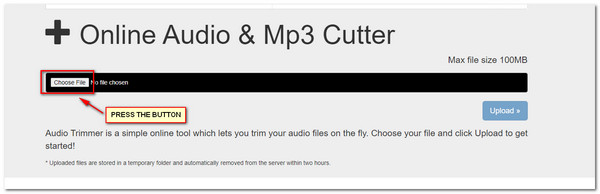
Шаг 2.Как только вы загрузите нужные файлы, воспроизведение начнется автоматически. Выберите нужную звуковую часть TikTok для обрезки, регулируя стрелки с обеих сторон экрана. Звук на зеленой части будет сохранен. Затем нажмите кнопку «Обрезать».
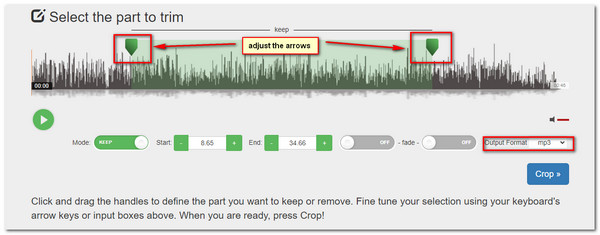
Шаг 3.Когда вы получите желаемую часть аудиофайла, не забудьте скачать файл и сохранить его на своем компьютере или смартфоне.
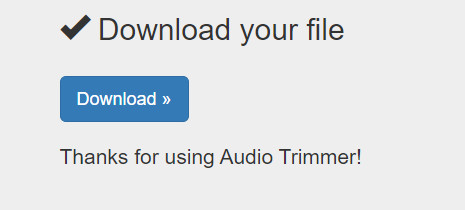
Дальнейшее чтение
Часто задаваемые вопросы об обрезке звука в слайд-шоу TikTok
-
Можно ли добавить закадровый голос в качестве звука в Тик Ток?
Да, ты можешь. После того, как вы загрузили нужное видео, пропустите кнопку «Звук» и вместо этого нажмите кнопку «Далее». Нажмите кнопку «Закадровый голос» и нажмите кнопку «Запись» и начните запись. После этого нажмите кнопку «Сохранить», чтобы сделай свой звук в TikTok.
-
Почему я не могу обрезать музыкальный файл в TikTok?
TikTok использует довольно сложные и разные алгоритмы. Невозможно обрезать аудиофайлы в TikTok для файлов записи с видео продолжительностью более 60 секунд или видеоклипа TikTok, который уже длится 15 секунд.
-
Что важно для обрезки звука в TikTok?
Убедитесь, что у вас есть оригинальный файл хорошего качества. Когда вам нужно обрезать звук TikTok, чтобы иметь специальный фильтр, такой как постепенное появление, закадровый голос и другие, вам следует вместо этого выбрать профессиональный аудиоредактор и конвертер.
Заключение
Вот оно! Различные способы обрезки звука в TikTok, использование AnyRec Video Converter и простой в использовании онлайн-резак MP3, аудио-триммер. Используйте эти приложения в любое время и в любом месте. Приготовьтесь создавать видео и загружать их на TikTok. Если у вас есть еще вопросы, на которые вы хотите получить ответы, не стесняйтесь оставлять их в поле для комментариев ниже. Кроме того, ваши мысли и отзывы о руководящих принципах приветствуются. Спасибо, что остались до конца.
Безопасная загрузка
Безопасная загрузка
 10+ лучших фильтров и эффектов TikTok
10+ лучших фильтров и эффектов TikTok